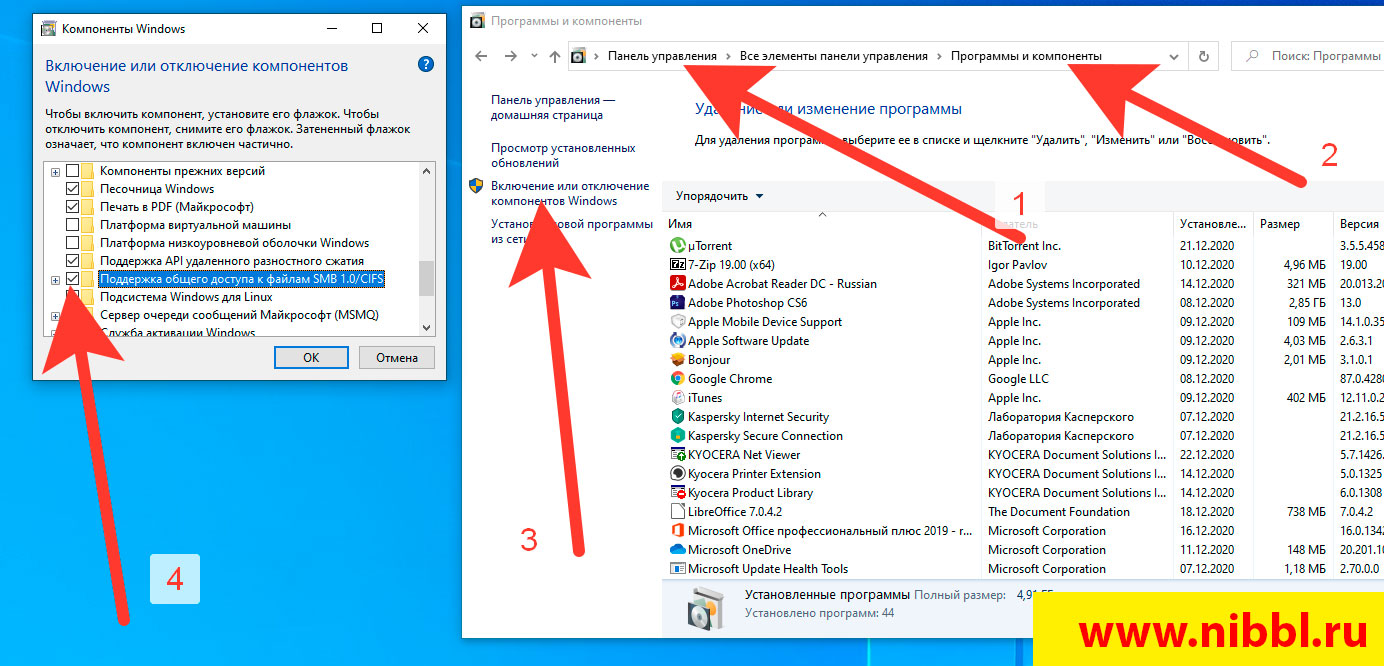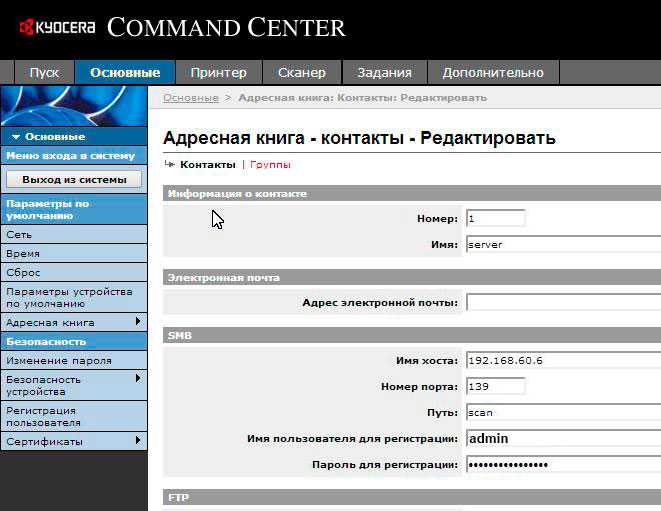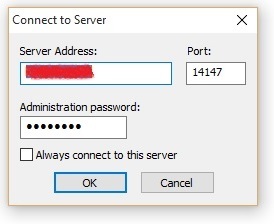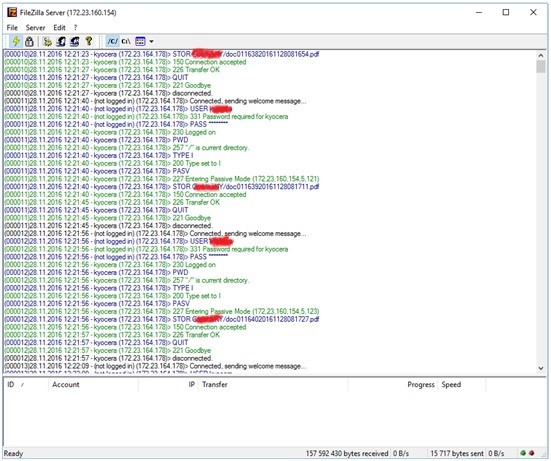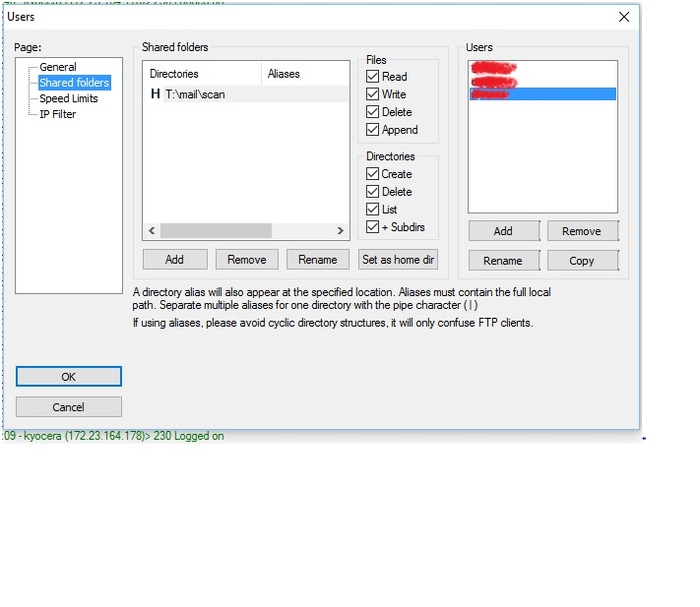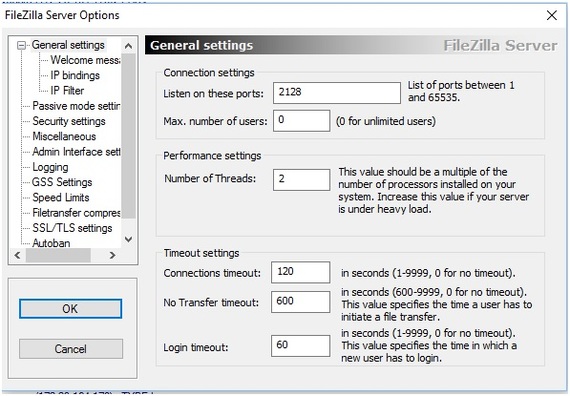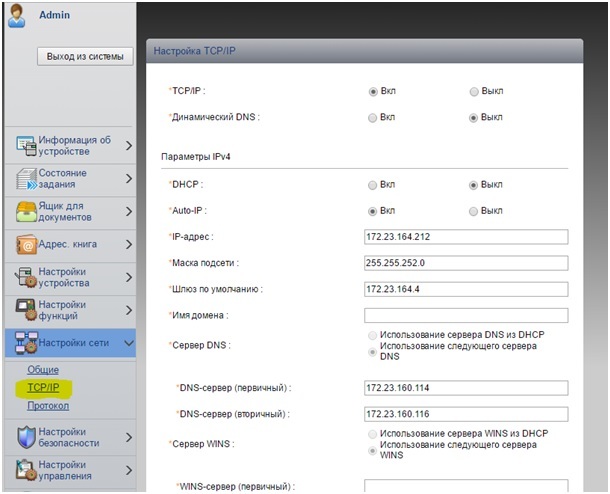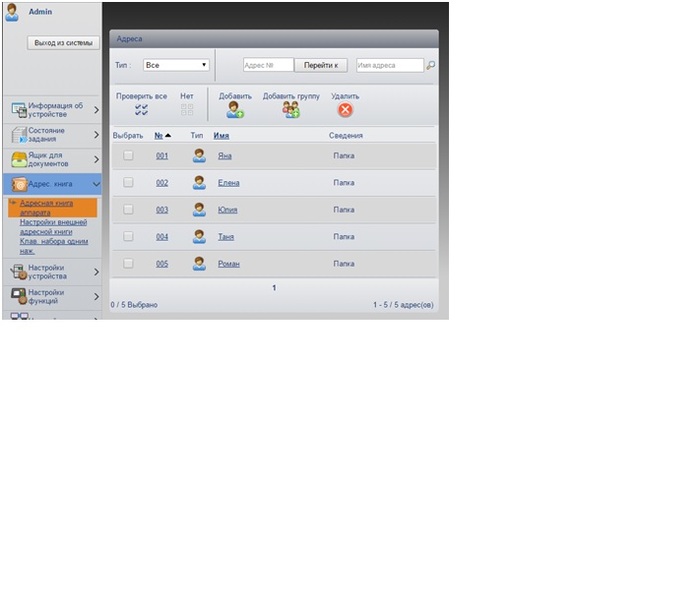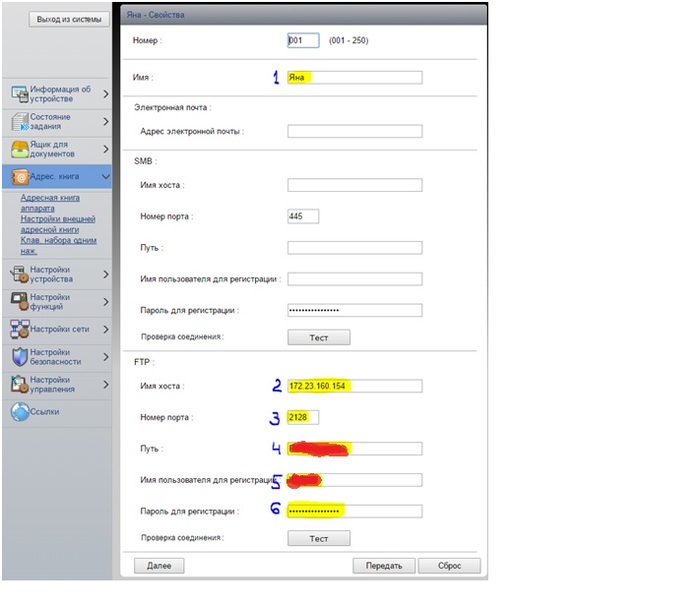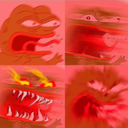- Настройка сетевого сканирования в папку на Kyocera
- Настройка сетевого сканирования на Kyocera
- Kyocera настройка сканирования по сети
- Пошаговая инструкция настройки сканирования
- Ошибки и вопросы какие могут возникнуть при настройки сетевого сканирования
- Настройка сетевой папки в Windows 10
- Сетевое сканирование на МФУ Kyocera FS-1035MFP/DP
- Как пользоваться или как работает сетевой сканер Куосера/Kyocera
- Настройка сканирования МФУ Kyocera 1035/2035/2040 по FTP
- Найдены возможные дубликаты
- Стрелочка не поворачивается?
- О, счастливчик!
- Выбор
- B Москве мигранты избили и ограбили 28-летнего парня
- Помянем мужика
- Боги маркетинга
- Продолжение поста «Попытка защитить маленького мальчика от вымогательств со стороны 15-летних подростков стоила заступнику зрения»
- Друзья по интересам
- Столкновение с реальностью
- Ответ на пост «На Озон у меня украли полмиллиона»
Настройка сетевого сканирования в папку на Kyocera
Рассмотрим настройку сетевого сканирования в папку на примере Kyocera fs-1035mfp.
1) Открываем веб-браузер и вводим в адресную строку присвоенный раннее ip-адрес мфу.
2) При открытии Kyocera command center нам необходимо зайти в систему и ввести пароль ( В предыдущей статье мы рассмотрели как зайти в веб-интерфейс Kyocera) в нашем случае пароль — admin00
3) В верхнем меню переходим во вкладку «Основные», далее в левом меню выбираем раздел «Адресная книга» — «Контакты».
4) В открывшемся разделе нажимаем «добавить контакт».
5) Заполняем поле «Имя» контакта — которое будет отображаться на мфу.
6) Заполняем поле «Имя хоста» — вводится либо имя компьютера либо его ip-адрес, на который будут сканироваться документы.
7) Заполняем поле «путь» — путь к папке в которую будут отправляться отсканированные документы.
8) Заполняем поле «Имя пользователя для регистрации» — имя пользователя для входа в компьютер или домен.
9) Заполняем поле «Пароль для регистрации» — пароль от имени пользователя для входа в компьютер или домен .
10) Нажимаем клавишу «передать».
Теперь необходимо проверить сетевое сканирование в папку:
1) На аппарате Kyocera нажимаем клавишу «Отправить(электронная почта/папка)»
2) Затем нажимаем клавишу «Адресная книга».
3) Выбираем созданную запись и нажимаем 2(два) раза клавишу «OK»
4) После появления надписи «Готов к передаче» нажимаем клавишу «Старт»
5) Если все настройки были выполнены верно — то в указанной папке для сканирования появится отсканированный документ.
Если у вас не получается настроить сетевое сканирование или печать, то наши специалисты помогут Вам в этом
Звоните менеджерам компании Kyomart +7 (343) 288-23-45 .
Источник
Настройка сетевого сканирования на Kyocera
С написания этой статьи прошло уже 5 лет и на данный момент эта статья пока самая актуальная и востребованная! МФУ Kyocera на сегодняшний момент самая популярная техника в офис т.к. ее соотношение цены и качества перекрывают недостатки по маленькому ресурсу, но отзыв по мфу Kyocera я напишу отдельной статьей и позже. Сейчас мы будем с вами знакомится как нужно настраивать сетевое сканирование на новых Киосерах.
Обновленная статья от 22.12.2020
Kyocera настройка сканирования по сети
Сканирование по сети я бы разбил на два момента
- сканирование на файловый сервер
- сканирование на компьютер пользователя с Windows 7 или Windows 10
за время эксплуатации МФУ Kyocera в офисе, а у меня уже их насчитывается порядка 30 аппаратов таких моделей как:
- FS-6530MFP
- FS-C8525MFP
- M2040dn
- M2635dn
- M2540dn
- M2735dn
- M4125idn
- M4132idn
- M5521cdn
- M3860idn
Я настраивал данные аппараты не только на Windows Серверах, но и FreeBSD, UBUNTU, а также напрямую с Windows 10 и windows 7, но самое сложно это настроить Kyocera по USB и эту настройку я вывел в отдельную статью (сканирование на Kyocera по usb)
и чтобы всей этой фермой управлять мне помогает хорошая утилита под названием Kyocera Net Viewer (я уже писал статью на эту программу которая отлично справляется с поиском и администрированием большого числа принтеров в организации — читать статью )
Но вернемся в нашему вопросу. Давайте все таки разберемся с вопросом как нужно настроить сетевое сканирование на киосерах.
Пошаговая инструкция настройки сканирования
- После распаковки и установки МФУ необходим прописать сетевые настройки (если вы не знаете как прописать IP читайте эту статью как настроить сетевые настройки на Kyocera )
- Заходим в браузере по IP адресу который прописали на аппарате (для примера представим что прописали 192.168.0.100), для этого в поисковой строке вводим http://192.168.0.100/ и попадаем на главную страницу принтера
- Идем в меню Адресная книга (стрелка 1) в подменю выбираем Адресная книга аппарата (стрелка 2) и нажимаем на иконку с человеком Добавить (стрелка 3)
- Тут мы задаем Имя которое будет отображаться на дисплее МФУ при выборе сканирования и настройки доступов куда будет сканироваться документ:
Имя хоста — ip адрес сервера или компьютера (куда будут сканироваться файлы)
Номер порта — оставляем тот какой есть
Путь — сетевое имя папки какое (какую вы настроили на сервере или компе пользователя)
Имя пользователя — учетная запись (либо в домене создаете под нее свою учетку или на компе пользователя создаете нового пользователя)
Пароль — пароль к учетной записи ( пароль должен быть обязателен. )
При настройке данного пункта, самое большое кол-во ошибок, пользователя которого вы создаете и даете ему право на сетевую папку в которую будет сканировать МФУ долен быть обязательно с паролем.




Ошибки и вопросы какие могут возникнуть при настройки сетевого сканирования
В данном разделе я постараюсь выписать основные ошибки какие возникали или у меня спрашивали по настройке аппаратов, если Вы не нашли свой вопрос, то пишите в комментариях или в разделе — Задать вопрос нибблу
Настройка сетевой папки в Windows 10
Настройка Киосер на Windows 10 немного отличается от настроек на Windows 7 и все из-за того что в десятке очень много включено защитных механизмов и отключены некоторые сервисы
Если у вас windows 10 и не получается настроить сетевое сканирование необходимо проверить след:
- Включите SMB — Для этого зайдите в панель управления (стрелка 1), далее Программы и компоненты, нажмите на меню Включение или отключение компонентов Windows и в появившемся окне выберите чекбоксами пункты:
1) SMB Direct
2) Поддержка общего доступа к файлам SMB 1.0/CIFS
после этого нажмите ок и когда windows 10 попросит Вас перезагрузить систему, перезагрузитесь и проверьте. - Отключите Касперский или антивирус какой стоит у вас на компе
- Отключить Защитник ( читайте тут как отключить защитник windows)
- Отключите Брандмауэр
Сетевое сканирование на МФУ Kyocera FS-1035MFP/DP
Устаревшая статья от 01.04.2015 года!
Вчерашний день выдался у меня как ни кстати плодотворным чему я очень сильно рад. Во первых я наконец таки поигрался с настройками МФУ Kyocera, а во вторых вчерашний день подкинул мне идей как минимум для десятка статей которые буду потихоньку писать в свободное время.
И так приступим. Вчера был клиент у которого стоял аппарат МФУ Kyocera FS-1035MFP/DP который нужно было сделать сетевым как для печати, так и для сканирования.
Настройка сетевой печати на Куосера вообщем то задача была очень тривиальная, скачали драва и подпихнули и все, а вот kyocera сканирование по сети настройка заняла у меня около часа, а может и больше и всему вина очень не логичное меню и скудное описание в мануале.
Итак перейдем к описанию:
- Заходим в web админку управления Kyocera по адресу http://ip_адрес_Вашего _устройства
- Нажимаем «Вход в систему пароль на МФУ Куосера/Kyocera admin00
- Открываем вкладку «Сканер» выбираем пункт «По умолчанию»и производим настройки сканирования по умолчанию
- Далее открываем вкладку «Основные» выбираем «Адресная книга» и нажимаем «Добавить контакт».
- У нас откроется окно в котором наc будет интересовать блок SMB
и вот в этом месте я потратил большую часть времени, но сейчас все распишу и поставим на этой проблеме точку.
— имя хоста — вводим имя компьютера или его ip адрес
— путь — тут вставляем название сетевой папки (если допустим у меня папка скан была расшарена на компе и доступ с компа был по адресу \\192.168.60.6\scan то значит в путь надо вписать только слово scan )
— имя пользователя — вписываем если локальный пользователь то просто user, а если у вас доменная учетка, то domain\user
— пароль — пароль 🙂
PS. логин и пароль должен быть обязательно. Если его нет, создайте его! Без логина и пароля работать не будет!
На этом настройка kyocera настройка сетевого сканирования закончена!
PS если у вас при сканировании будет ошибка, то со 100% вероятности проблема только в этих 4 пунктах. перечитайте мои рекомендации и пробуйте снова, если не помогает пишите постараемся быстро разобраться и Вам помочь!
Как пользоваться или как работает сетевой сканер Куосера/Kyocera
- кладем листок для сканирования на планшет либо в автоподатчик
- Нажимаем на кнопку «Отправить»
- далее нажимаем на кнопку «Адресная книга»
- Нажимаем кнопку OK на принтере пока не появится окно «Готов к передаче»
- И нажимаем кнопку START
Все радуемся жизни, а если не получилось, то пишите мне либо комментарий к этой статье, будет разбираться!
сканирование kyocera, kyocera настройка сканирования, kyocera сканирование по сети, программа сканирования для kyocera, kyocera сетевое сканирование, kyocera m2035dn сканирование, kyocera сканирование в папку, kyocera 1035 сканирование, kyocera настройка сетевого сканирования, kyocera настройка сканирования в папку, kyocera m2030dn сканирование, kyocera fs 1035mfp сканирование, kyocera настройка сканирования по сети, kyocera 181 сканирование, kyocera taskalfa 181 сканирование, kyocera 1125mfp сканирование по сети, kyocera m2035dn настройка сканирования, kyocera m2035dn сканирование по сети, kyocera сканирование в pdf, kyocera 1125 сканирование, kyocera 1030 сканирование, kyocera сканирование в сетевую папку, kyocera ошибка 1102 при сканировании, kyocera 1025 сканирование, программа для сканирования kyocera m2035dn, kyocera 6525 сканирование, wsd сканирование kyocera, сканирование kyocera fs 1030mfp, kyocera fs 1135mfp сканирование, kyocera fs 6525mfp настройка сканирования, smb сканирование kyocera, kyocera m2035dn сканирование в папку, kyocera ecosys m2535dn сканирование, сканирование kyocera ecosys m2030dn, программа для сканирования куосера, непрерывное сканирование kyocera, kyocera полосы при сканировании, двухстороннее сканирование kyocera, утилита для сканирования kyocera, kyocera 2035 сканирование в папку, сканирование kyocera 2535dn, kyocera m2030dn сканирование по сети, сетевое сканирование kyocera m2035dn, wsd сканирование kyocera настройка, kyocera 1035 сканирование по сети, kyocera 1035 настройка сканирования, kyocera taskalfa 181 kx сканирование, kyocera 2035 сканирование по сети, сканирование wia kyocera, kyocera fs 1030mfp настройка сканирования, программа для сканирования документов kyocera, kyocera m2535dn сканирование по сети, настройка сканирования kyocera m2535dn, kyocera 2035dn сетевое сканирование, kyocera 1025 сканирование по сети, программа для сканирования kyocera m2535dn, kyocera 1125 сканирование по сети, kyocera 1801 сетевое сканирование, сетевое сканирование kyocera 1035, kyocera fs 1025mfp сетевое сканирование, kyocera 1130 сканирование по сети, kyocera fs 1120mfp сканирование, kyocera 1135 настройка сканирования, настройка сканирования kyocera m2030dn, kyocera 1028 сканирование по сети, kyocera 1030 сканирование по сети
Источник
Настройка сканирования МФУ Kyocera 1035/2035/2040 по FTP
Доброго времени суток! Читаю различные форумы по настройкам сканирования МФУ фирмы kyocera и практически везде описывают настройку по SMB. Для меня этот вариант на работе не был удобен, так как несколько филлиалов и офисов, пользователей далеко за 1000, естественно домен, политики и прочее.
Сразу скажу почему отпадает вариант SMB.
Основной причиной является то что на 1 МФУ в адресной книге не менее 4х человек (всего киасер около 50), по политикам домена каждый пользователь меняет пароль каждые 25 дней, соответственно каждые 25 дней нужно заходить и просить пользователя вбивать свой пароль — му*истика.
Ну что же. переходим ближе к делу.
Посоветовавшись, подняли отдельную «помойку» под сканы на виртуалке, накатили туда FileZilla, можете использовать что вам удобно, я опишу на своем примере.
Итак, переходим к настройке FileZilla.
Я поставил FileZilla версии 0.9.41 (на тот момент это была актуальная версия). Итак. почему написал про версию. Дело в том, что если вы поставите клиентскую версию более позднюю, то вы не сможете пройти авторизацию — учитывайте этот факт.
Перейдем к настройкам:
На данном примере я захожу через FileZilla client
В меню на вкладке Edit->Users, на странице General добавляем пользователя для дальнейшей авторизации с сервером FTP
Далее на странице Shared Folders добавляем созданный на сервере каталог с нужными правами для пользовател. Я дал полный доступ.
В меню на вкладке Edit->Settings->General settings прописал порт 2128
На этом настройка FTP сервера завершена.
Рассмотрим на примере Kyocera 2030. На Kyocera 2030, 2035 логин и пароль Admin, Kyocera 1035 пароль admin00 (два нуля). Кстати, у меня на всех 1035 написано слово паоль))))
В настройках сети->TCP/IP прописываем настройки IP (если адреса статические)
Переходим к настройке самих пользователей.
В Адресной книге аппарата добавляем пользователя
1) Как пользователь будет отображаться в адресной строке самой МФУ
2) У меня был 172.23.160.154, либо имя_сервера
3) У меня порт на 2128
4) Путь с папкой в каталоге \\имя_сервера\папка_пользователя
(я написал скрипт, который создает каталог с доменным именем, обэтом чуть ниже)
5) Логин какой заводили на FTP в юзере
6) Пароль какой задали на FTP в юзере
Ну вот собссна всё)) жмякайте кнопку тест и если все правильно прописано, то напишет: Соединение ОК.
Теперь про скрипт.
Так как я ленивая жопа и не хочу добавлять пользователям каталоги, то склепал небольшой скрипт, который на шаре сервера смотрит есть ли каталог с пользователем, который запустил скрипт, если его нет, то создает, потом добавляет тебе ярлычок на рабочий стол с этим путем ну и запускает текстовый документ с мини инструкцией и телефоном к кому в случае чего обращаться.
‘ Создание ярлыка программы. VBScript
Set objNet = WScript.CreateObject(«WScript.Network»)
Set FSO = CreateObject(«scripting.filesystemobject»)
folderToCheckFor = «\\путь_к_серверу\scan\» & sUserName
If (FSO.FolderExists(folderToCheckFor)) = False Then
Set WshShell = WScript.CreateObject(«WScript.Shell»)
Call WshShell.Run(«CACLS » & folderToCheckFor & » /T /E /C /G » & sDomainName & «\» & sUserName & «:F»,2,True)
Call WshShell.Run(«CACLS » & folderToCheckFor & » /T /E /C /G » & sDomainName & «\Domain Admins:F»,2,True)
Call WshShell.Run(«CACLS » & folderToCheckFor & » /T /E /C /G » & sDomainName & «\GLOBAL_SUPERVISORS:F»,2,True)
Set WshShell = nothing
Set FSO = nothing
Set objNet = nothing
SET WSHShell = WScript.CreateObject(«WScript.Shell»)
‘ Узнаём путь к папке Windows
‘ Узнаем путь к Рабочему столу
‘Создаем объект FileSystemObject
Set FSO = WScript.CreateObject(«Scripting.FileSystemObject»)
FileName = DesktopPath + «\scan.lnk»
‘ Проверяем наличие ярлыка на рабочем столе
‘ Если его нету, то создаём новый и запускаем блокнот с новыми инструкциями
if not(FSO.FileExists(FileName)) Then
Set MyShortcut = WSHShell.CreateShortcut(DesktopPath + «\scan.lnk»)
‘ Задаем свойства для ярлыка:
‘ Директория запускаемого файла
‘ Клавиши для быстрого вызова программы
‘ Тип окна запускаемого файла
‘ Иконка, используемая для ярлыка
‘ Сохраняем изменения свойств ярлыка
notepad = windows+»\NotePad.exe \\путь_к_серверу\scan\help.txt»
Set WSHShell = Nothing
Set FSO = Nothing
Надеюсь статья кому-то пригодится. Пишите что ещё можно упростить. С LDAP заморачиваться не буду, но были мысли.
Найдены возможные дубликаты
а почему не создать пользователей для самих киосер и не раздать им права на нужные папки?
У нас пользователь kyoscan, имеющий доступ только к скану. На сотне киосер нормально работает. А вот фтп пришлось поднимать для бизхаба с227, который ни в какую не захотел сканить по смб
может версия смб в киасере ниже? а вы обезопасились и перешли на смб 3
ну и как бы к тому серверу доступ доменным юзерам открыт, и у каждого свой каталог куда падают только его сканы. не совсем понял вопроса
в домене? ИБ против такого
Не обязательно. Можно и локально на той же помойке которую для этого развернули.
@artuhinav, этой статье 2 года, но хотелось бы обратиться за небольшой консультацией по настройке сканирования в ftp папку на домашнем роутере. Это возможно?
Автор, как сделать сервер?не совсем понимаю. У меня есть принтер. 3 пк. обычно через смб все делал, хотел попробовать через фтп, но не пойму. Что за сервер-то?
Где его сделать и как?
у меня адреса вида 172.16.0.* маска 255.255.0.0 шлюз 172.16.0.1
Здравствуйте! Я тоже буду Вам признательна, за консультацию по подбору устройства, которое будет сканировать в FTP папку без участия ПК 🙂
как аналогично сделать на убунте?
как поделиться с другими принтерками в сети адресной книгой?
Стрелочка не поворачивается?
О, счастливчик!
Девушка подарила парню игрушку его мечты: большой набор Лего Star Wars , состоящий из 7600 частей.
Выбор
Я работаю таксистом, я славянин, христианин. Я часто вижу в комментарии к заказу «только казах», «только узбек», «только мусульманин». Когда я принимаю такой заказ по инерции не замечая комментария, приезжаю к клиенту, то часто мне выливается ушат дерьма, заказ отменяется или если клиент садится и после начала поездки замечает что я славянин это скандал и плохая оценка, влияющая на рейтинг. И это нормально по мнению @Yandex.Go . Я, например, тоже не хочу возить не славян, дайте нам возможность тоже выбирать, дайте нам возможность этого, а то получается игра в одни ворота: нас могут выбирать по гендерному, националистическому, вероисповедальному признаку, а мы лишены этой возможности! Я понимаю что я работаю в сфере услуг и максимально корректно веду себя со всеми пассажирами но моё терпение не безгранично и не только моё. Может быть хватит? Может быть у нас тоже появятся права ?
B Москве мигранты избили и ограбили 28-летнего парня
Помянем мужика
Боги маркетинга
Продолжение поста «Попытка защитить маленького мальчика от вымогательств со стороны 15-летних подростков стоила заступнику зрения»
Подросток, который защищая ребенка лишился зрения — будет представлен к награде, а в отношении полицейских, которые пытались замять дело — начата проверка. Источник
Друзья по интересам
Столкновение с реальностью
Ответ на пост «На Озон у меня украли полмиллиона»
Доброй ночи, Пикабу!
Два дня назад на Пикабу появился пост На Озон у меня украли полмиллиона, в котором пользователь рассказал о том, как неизвестные лица через маркетплейс Озон увели его денежные средства в размере около 497 тысячи рублей. Как знают наши пользователи, для Пикабу это нередкий случай, ведь часто случалось, что с помощью Пикабу удавалось восстановить справедливость и наказать мошенников, либо вернуть потерянные деньги. Часто организации связываются с нами, чтобы урегулировать проблему с пользователем, и часто — вполне успешно для всех сторон.
Пост получился очень резонансным и быстро набрал высокий рейтинг, однако в этот раз представители Озона связались с нами и предоставили нам обширные данные, по которым выходило, что пользователь злоупотребил площадкой и необоснованно требовал возмещения с маркетплейса. В связи с этим информация из поста была удалена как введение пользователей в заблуждение и нами был дан комментарий, почему мы поступили подобным образом.
Пользователь обратился к нам в поддержку, а также в комментариях к представителю маркетплейса и предоставил свои данные, которые, однако, не опровергали имеющуюся у нас информацию, и потому у нас не было оснований для восстановления поста. Случаи, когда наши пользователи вводят читателей в заблуждение с целью создать искусственный резонанс и заработать на этом, к сожалению, тоже случаются.
Однако сегодня вечером, в пятницу, представители Озон снова связались с нами и предоставили новые, дополнительные данные. За последние двое суток они провели масштабную внутреннюю проверку всех сторон конфликта и, несмотря на то, что изначально действительно складывалась очевидная попытка обмануть площадку, в ходе проверки была выявлена мошенническая схема, из-за которой мошенник действительно украл деньги. Также они связались с нашим пользователем и сегодня полностью компенсировали сумму похищенных денежных средств в размере почти 497 тысяч рублей.
Администрация Пикабу не принимает на веру слова, не подтверждённые доказательствами, однако сейчас сложилась одна из тех редких ситуаций, когда события развиваются крайне неоднозначно и непредсказуемо. Мы благодарим Озон за то, что они разобрались в ситуации и предоставили нам все данные, реабилитирующие пользователя. С нашей стороны от лица администрации Пикабу хочу принести извинения пользователю @MikhailVettsel, и осветить ситуацию, что его притязания были полностью удовлетворены, а справедливость восстановлена. Также мы восстанавливаем первоначальный пост, чтобы пикабушники могли ознакомиться с его содержанием.
По сообщению маркетплейса, в настоящее время служба безопасности проводит розыскные мероприятия, чтобы найти мошенников, привлечь их к ответственности и вернуть похищенные деньги.
При появлении новой информации и официальных заявлений маркетплейса пост будет дополнен.
Источник